 Хартията е зацапана/отпечатаната повърхност е надраскана/мастилени петна/подвита хартия
Хартията е зацапана/отпечатаната повърхност е надраскана/мастилени петна/подвита хартия
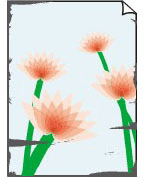
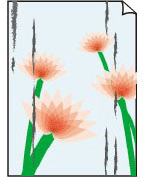
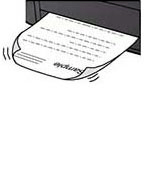

-
Проверка 1 Проверете настройките за хартията и качеството на печат.
-
Проверка 2 Проверете типа на хартията.
Уверете се, че използвате подходяща за целта хартия. За да отпечатвате данни с висока наситеност на цвета, като например снимки или изображения с тъмни цветове, ви препоръчваме да използвате Photo Paper Plus Glossy IIили друга специална хартия на Canon.
-
Проверка 3 Коригирайте подвиването, преди да поставите хартията.
Когато използвате Photo Paper Plus Semi-gloss, дори хартията да е подвита, поставяйте само по един лист хартия, както си е. Ако завиете тази хартия на другата страна, за да я изправите, повърхността й може да се наруши, което да влоши качеството на печат.
Препоръчваме ви да връщате неизползваната хартия в пакета и да я съхранявате върху равна повърхност.
-
Обикновена хартия
Обърнете хартията и я заредете отново, за да печатате на другата страна.
-
Друга хартия, като например плик
Ако ъглите на хартията са подвити повече от 3 мм/0,1 инч (A) във височина, хартията може да се зацапа или да не се подаде правилно. Следвайте инструкциите по-долу, за да коригирате подвиването на хартията.
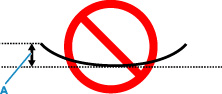
-
Завийте хартията в обратната посока на подвиването, както е показано по-долу.
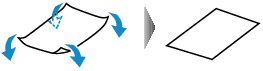
-
Проверете дали сега хартията е гладка.
Препоръчваме ви да подавате листа с изгладено подвиване за печат лист по лист.
-
 Забележка
Забележка-
В зависимост от типа хартия тя може да се зацапва или може да не се подава правилно дори ако не е подвита навътре. Следвайте инструкциите по-долу, за да подвиете хартията навън до 3 мм/0,1 инч (C) във височина, преди да я използвате за печатане. Това може да подобри резултата от печата.
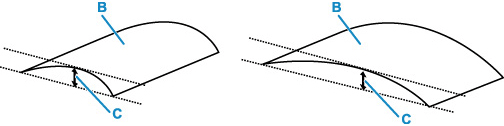
(B) Страна за печат
Препоръчваме ви да подавате хартия, която е била подвивана навън, лист по лист.
-
-
Проверка 4 Задайте принтерът да предотвратява издраскване на хартията.
При конфигуриране на настройката за предотвратяване на издраскване на хартията се увеличава разстоянието между печатащата глава и хартията. Ако забележите издраскване дори при правилно зададен тип носител в съответствие с поставената хартия, настройте принтера да предотвратява издраскването на хартията с помощта на операционния панел или компютъра.
Това може да намали скоростта на печат.
* Когато завършите печатането, отменете тази настройка. В противен случай, тя ще се прилага при следващите задачи за печат.
За да зададете на принтера да предотвратява издраскването на хартия, натиснете и задръжте бутона Стоп (Stop) на операционния панел, освободете го, когато лампата Аларма (Alarm) премигне 10 пъти и натиснете бутона Цветно (Color).
За да изключите настройката за предотвратяване на издраскването на хартия, натиснете и задръжте бутона Стоп (Stop), освободете го, когато лампата Аларма (Alarm) премигне 10 пъти и натиснете бутона Ч/Б (Black).
-
Проверка 5 Ако яркостта е настроена на ниска стойност, увеличете настройката на яркостта и опитайте да отпечатате отново.
Ако отпечатвате изображения върху обикновена хартия с ниска стойност на настройката на яркостта, хартията може да поема твърде много мастило и да започне да се нагъва, което ще доведе до надраскването й.
-
Печатане от компютъра (Windows)
Проверете настройката на яркостта в драйвера на принтера.
-
-
Проверка 6 Замърсено ли е стъклото на скенера?
Почистете стъклото на скенера.
-
Проверка 7 Замърсена ли е подаващата ролка за хартия?
Почистете подаващата ролка за хартия.
 Забележка
Забележка-
Почистването изхабява подаващата ролка за хартия и затова го правете само при необходимост.
-
-
Проверка 8 Замърсена ли е вътрешността на принтера?
При двустранно печатане вътрешността на принтера може да се зацапа с мастило и впоследствие да зацапва разпечатките.
Извършете почистване на долната пластина, за да почистите вътрешността на принтера.
 Забележка
Забележка-
За да не се замърсява вътрешността на принтера, задайте правилен размер на хартията.
-
-
Проверка 9 Задайте по-дълго време за изсъхване на мастилото.
Това позволява на отпечатаната страна да изсъхне и я предпазва от зацапване и издраскване.
-
За Windows:
Настройте времето за изчакване с помощта на Canon IJ Printer Assistant Tool.
-
За macOS:
Настройте времето за изчакване с помощта на Remote UI.
-

